
pastetools
高效、便捷的文本粘贴工具,支持多格式粘贴和历史记录管理
版 本:1.5.0.0
软件大小:356.24 KB
授权类型:未知
收费类型:免费
软件语言:简体中文
应用平台:WinAll
更新时间:2024-04-09
pastetools是一款实用的剪贴板工具,可以帮助用户快速管理、编辑和组织剪贴板内容,通过pastetools,用户可以轻松保存和管理复制的文本、图片等数据,支持自定义标签和分类功能,方便快速查找和粘贴历史记录,软件还有强大的编辑功能,如文本格式调整、图片裁剪等,让用户更加灵活地处理剪贴板内容,pastetools操作简单、界面清晰,用户体验友好,是一款非常实用的剪贴板辅助工具。
安装步骤
1、在华军下载站下载安装包

2、点击.exe应用程序开始安装软件
3、选择是否创建桌面图标
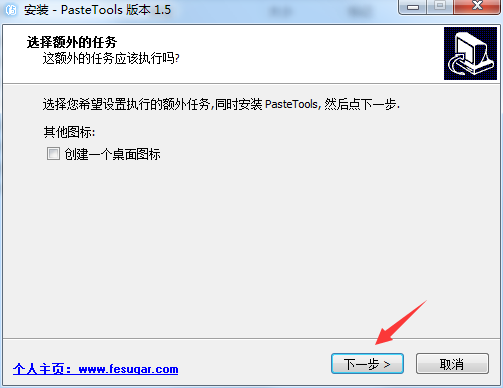
4、安装完成关闭向导
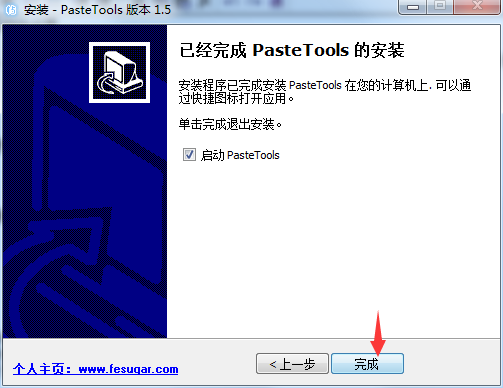
独特之处
1、除了支持复制粘贴文本外,软件还支持图片、表格、超链接等任何内容
2、pastetools软件在使用中可以进行自定义的快捷键设置,可以满足不用的需求
3、pastetools软件操作是非常方便的,用户可以轻松的操作使用
4、软件体积不大,使用起来不会占用太多的空间和资源,非常人性化
使用技巧
1、粘贴数据
启动pastetools官方版,光标至于需要进行输入文本的编辑框内,点击需要粘贴的数据按钮名称,数据将会粘贴到文本框中。
2、修改数据
进入设置面板,点击粘贴数据勾选框将展开修改界面,点击需要修改或者添加的按钮,然后输入对应数据,点击添加,如果状态显示 成功 则数据成功添加,然后在设置面板中勾选上数据增改的勾选框,将返回粘贴数据状态。
3、删除数据
进入设置面板,点击粘贴数据勾选框将展开修改界面,点击需要修改或者添加的按钮,然后点击删除按钮,如果状态显示 成功(英文) 则数据成功删除,然后在设置面板中勾选上数据增改的勾选框,将返回粘贴数据状态。
4、自动回复的快捷键设置
自动回复快捷键有两个快捷键, Enter Ctrl+Enter 进入设置面板,进行切换。
5、自定义界面颜色设置
进入设置面板,在杂项归纳框中,找到主界面颜色设置和设置面板颜色设置,可以打开颜色面板选择自定义颜色。
6、软件更新
请转到安装目录下运行 升级程序(pastetoolsUp) 检测更新新版本。
7、模式选择
模式选择用来增加数据,如果当前选择的配置文件60个数据都已经满了,可以进行增加。
软件服务
软件用来对一些需要大量输入相同内容的文本进行预设好数据后然后快捷粘贴即可,比使用查找文本数据,然后在使用快捷键 Ctrl + C 、 Ctrl + V 方便的多。
采用模拟快捷键的方式快速粘贴需要回复的内容。(注意粘贴时确保光标焦点位于回复编辑框里)
支持同时创建数十个文本粘贴预设,一键快速粘贴到文本编辑器或其他任意位置。
用户可以为不同的文本预设设置快捷键,以方便您快速执行粘贴操作。
提供三种模式,任意进行切换。
更新日志
pastetools 官方版 v1.5.0.0
1. 软件用来对一些需要大量输入相同内容的文本进行预设好数据后然后快捷粘贴即可,比使用查找文本数据,然后在使用快捷键 Ctrl + C 、 Ctrl + V 方便的多。
2. 采用模拟快捷键的方式快速粘贴需要回复的内容。(注意粘贴时确保光标焦点位于回复编辑框里) ;
电脑下载地址

